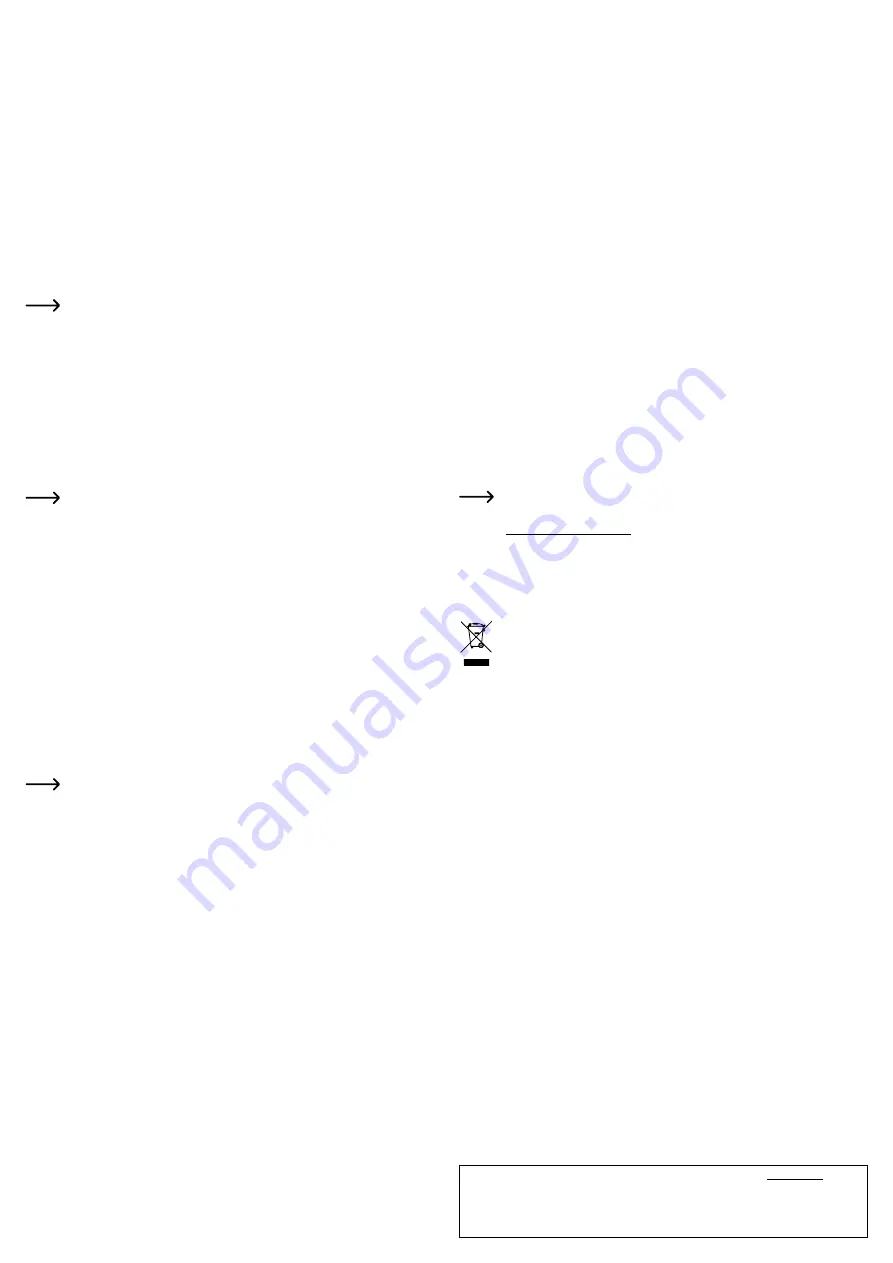
Dies ist eine Publikation der Conrad Electronic SE, Klaus-Conrad-Str. 1, D-92240 Hirschau (www.conrad.com).
Alle Rechte einschließlich Übersetzung vorbehalten. Reproduktionen jeder Art, z. B. Fotokopie, Mikroverfilmung, oder die
Erfassung in elektronischen Datenverarbeitungsanlagen, bedürfen der schriftlichen Genehmigung des Herausgebers.
Nachdruck, auch auszugsweise, verboten. Die Publikation entspricht dem technischen Stand bei Drucklegung.
Copyright 2021 by Conrad Electronic SE.
*2373321_V2_1121_02_m_VTP_4L
b) Konfiguration als Repeater
• Klicken Sie im Setup-Wizard auf „Repeater“.
• Der AP sucht automatisch nach verfügbaren WLAN-Netzwerken. Warten Sie, bis die Suche
abgeschlossen ist und die Liste angezeigt wird.
• Wählen Sie jetzt zuerst den Modus aus.
„Gateway“: Hier wird ähnlich wie beim Router ein eigenes Netzwerk aufgebaut. Der AP
behält nach der Konfiguration seine feste IP-Adresse „192.168.10.1“. Der DHCP-Server
bleibt aktiv. Dadurch erhalten die mit dem Repeater verbundenen Geräte ihre IP-Adresse
vom Repeater. Um die Konfiguration später zu ändern, können Sie wie zuvor auf die
Weboberfläche zugreifen.
„Bridge“: Hier erhält der Repeater, genauso wie alle Geräte, die am Repeater angemeldet
sind, eine IP-Adresse vom WLAN-Router. Dadurch können Sie nach der Konfiguration
einfacher auf den Repeater zugreifen. Die IP-Adresse des Repeaters können Sie in der
Netzwerk-Geräteliste in Ihrem WLAN-Router nachsehen.
Wir empfehlen Ihnen diesen Modus zu verwenden.
• Wählen Sie durch einen Klick das WLAN-Netzwerk aus, mit dem Sie den Repeater verbinden
wollen, um es zu erweitern bzw. zu verstärken.
Wenn die Liste länger ist, können Sie einfach herunter scrollen. Wenn sich im
WLAN-Symbol eine „5“ befindet, handelt es sich um ein 5 GHz Netzwerk, bei einer
„2“ um ein 2,4 GHz Netzwerk.
• Geben Sie das Kennwort für das ausgewählte WLAN-Netzwerk ein.
• Jetzt können Sie noch die Namen des 2,4 und 5 GHz WLAN-Netzwerks anpassen, die
der Repeater bereitstellt. Standardmäßig wird das originale WLAN mit „_EXT2.4G“ oder
„_EXT5G“ erweitert. Generell ist es möglich, die originalen WLAN-Namen zu verwenden.
Dies gilt auch, wenn diese bei Ihrem WLAN-Router identisch sind.
Für die beiden neuen WLAN-Netzwerke wird das gleiche Passwort verwendet, wie für das
ursprüngliche WLAN.
• Zum Speichern und Verbinden klicken Sie auf den blauen Button. Der AP führt einen Neu-
start durch und übernimmt die Einstellungen. Dies kann etwa 1 bis 2 Minuten dauern.
Verbinden Sie Ihr Gerät jetzt wieder mit dem WLAN-Netzwerk des APs und geben
als Kennwort das Ihres WLAN-Routers ein.
c) Konfiguration als Router
• Verbinden Sie den RJ45-Anschluss „LAN DATA IN“ am PoE-Adapter mit einem 1 zu 1
verbundenen Netzwerkkabel mit dem RJ45-Anschluss Ihres Modems.
• Klicken Sie im Setup-Wizard auf „Router“.
• Wählen Sie jetzt zuerst die Verbindungsart aus.
Wenn Sie z.B. ein DSL-Modem mit Einwahl verwenden, klicken Sie oben auf „PPPoE“ und
geben anschließend Ihren Einwahlnamen und das Passwort an.
Wenn für den Internetzugang eine feste IP-Adresse nötig ist, wählen Sie den mittleren Punkt
aus und geben alle nötigen IP-Adressdaten ein.
Wenn für den Internetzugang eine dynamische IP-Adresse nötig ist, wählen Sie den rechten
Punkt aus (Standard). Hier sind dann keine weiteren Eingaben nötig.
• Wählen Sie jetzt noch für das 2,4 und 5 GHz WLAN-Netzwerk einen Namen aus. Sie können
auch beiden den gleichen Namen zuweisen.
• Anschließend wählen Sie die Verschlüsselung „WPA2-PSK“ aus und geben in dem Feld
darunter ein WLAN-Passwort ein.
Das Passwort muss min. 8 Zeichen lang sein. Wir empfehlen ein Passwort mit mehr
Zeichen zu wählen, das aus Zahlen sowie Groß- und Kleinbuchstaben besteht.
Es wird nicht empfohlen, die WLAN-Verbindung unverschlüsselt (Offen) zu lassen.
• Klicken Sie auf den blauen Button, um die Einstellung zu speichern. Der AP führt einen
Neustart durch. Dies kann etwa 1 bis 2 Minuten dauern.
• Verbinden Sie Ihr Gerät jetzt wieder mit dem WLAN-Netzwerk des APs und geben das zuvor
gesetzte Passwort ein.
• Wenn die Verbindung wieder hergestellt ist, klicken Sie auf den blauen Button, um die
Ansicht zu aktualisieren.
• Wenn Sie jetzt noch weitere Sachen konfigurieren wollen, melden Sie sich erneut an der
Weboberfläche an.
Erweiterte Konfiguration
Wenn Sie auf der Weboberfläche unten rechts auf das Zahnrad-Symbol klicken, werden die
erweiterten Einstellungen geöffnet.
Hier können Sie neben dem Anmeldekennwort auch noch die Einstellungen für den WAN-Port
verändern, die Konfiguration sichern und wiederherstellen, die Firmware aktualisieren, einen
erweiterten Gerätestatus anzeigen, sich von der Weboberfläche abmelden und das Gerät neu
starten.
Wenn Sie unten auf den Button mit dem WLAN-Signal klicken, öffnet sich das Menü für die
WLAN-Einstellungen. Hier können Sie dann nachträglich die WLAN-Namen bearbeiten, das
Kennwort ändern oder auch den WLAN-Kanal manuell einstellen.
Zurücksetzen auf die Werkseinstellungen
Um das Produkt auf die Werkseinstellungen zurückzusetzen, muss dieses angeschlossen und
in Betrieb sein. Gehen Sie wie folgt vor.
a) Am Produkt
• Halten Sie die Taste „Reset“ (J) am Produkt etwa 8 Sekunden und lassen die Taste dann
wieder los. Es leuchten zuerst alle LEDs auf und gehen nach kurzer Zeit wieder aus.
• Das Produkt führt einen Neustart durch und ist anschließend wieder auf die Werkseinstellun-
gen zurückgesetzt. Dieser Vorgang dauert etwa 1 bis 2 Minuten. Wenn die 4 WLAN-LEDs (C)
und (D) wieder dauerhaft leuchten, ist der Vorgang abgeschlossen.
b) Im Webinterface
• Öffnen Sie das Webinterface des Produkts und melden Sie sich an.
• Klicken Sie unten rechts auf das Zahnradsymbol, um das Konfigurations-Menü zu öffnen.
• Wählen Sie dort den Punkt für Backup aus und klicken Sie anschließend auf den untersten
blauen Button, um die Werkseinstellungen zu laden.
• Das Produkt führt einen Neustart durch und ist anschließend wieder auf die Werkseinstellun-
gen zurückgesetzt. Dieser Vorgang dauert etwa 1 bis 2 Minuten. Wenn die 4 WLAN-LEDs (C)
und (D) wieder dauerhaft leuchten, ist der Vorgang abgeschlossen.
Pflege und Reinigung
• Trennen Sie das Produkt vor der Reinigung von der Spannungsversorgung.
• Verwenden Sie ein trockenes, faserfreies Tuch zur Reinigung des Produkts.
• Verwenden Sie auf keinen Fall aggressive Reinigungsmittel, Reinigungsalkohol oder andere
chemische Lösungen, da dadurch das Gehäuse angegriffen oder gar die Funktion beein-
trächtigt werden kann.
Konformitätserklärung (DOC)
Hiermit erklärt Conrad Electronic SE, Klaus-Conrad-Straße 1, D-92240 Hirschau, dass dieses
Produkt der Richtlinie 2014/53/EU entspricht.
Der vollständige Text der EU-Konformitätserklärung ist unter der folgenden Internet-
adresse verfügbar:
www.conrad.com/downloads
Wählen Sie eine Sprache im Menü aus und geben Sie die Bestellnummer des Pro-
dukts in das Suchfeld ein; anschließend können Sie die EU-Konformitätserklärung
im PDF-Format herunterladen.
Entsorgung
Elektronische Geräte sind Wertstoffe und gehören nicht in den Hausmüll. Entsorgen
Sie das Produkt am Ende seiner Lebensdauer gemäß den geltenden gesetzlichen
Bestimmungen.
Technische Daten
a) Produkt
Betriebsspannung ......................... 24 V/DC (Passive PoE)
Leistungsaufnahme ...................... max. 7 W
Anschlüsse ................................... 1x RJ45 10/100 MBit/s, WAN/LAN/PoE
WLAN ........................................... IEEE802.11b/g/n/ac; 2,4 GHz (max. 150 MBit);
5 GHz, (max. 433 MBit) Dual-Band
Frequenzbereich/ Sendeleistung .. 2,412 – 2,472 GHz, ≤ 30 dBm;
5,725 – 5,850 GHz, ≤ 30 dBm
Verschlüsselungsprotokolle .......... WPA-PSK; WPA2-PSK; WPA/WPA2
Betriebsarten ................................ Access-Point (AP), Repeater, Router
Chip-Satz ...................................... M 7610E
Speicher ....................................... Flash 64 MB, DDR2 512 MB
Schutzgrad ................................... IP65
Abmessungen Gerät (B x H x T) .. ca. 55,5 x 180 x 48 mm (ohne Antennen und Halterung)
Abmessungen Antennen (Ø x L) .. ca. 13 x 250 mm
Gewicht ......................................... ca. 197 g (mit Antennen, ohne Halterung)
Betriebsbedingungen .................... -30 bis +70 °C, 10 bis 90% rF (nicht kondensierend)
Lagerbedingungen ........................ -40 bis +70 °C, 10 bis 90% rF (nicht kondensierend)
b) Steckernetzteil
Betriebsspannung ......................... 100 – 240 V/AC, 50/60 Hz
Stromaufnahme ............................ max. 0,5 A
Ausgang ....................................... 24 V/DC, 500 mA, 12 W
Ausgangstecker ............................ Hohlstecker 5,5 x 2,5 mm


































